Kuigi mõne erineva suurusega kuuli-objektide "juhuslik" paigutamine ei paku tõelist väljakutset, leiate minu algse projektfaili nagu alati paketis koos tööfailidega.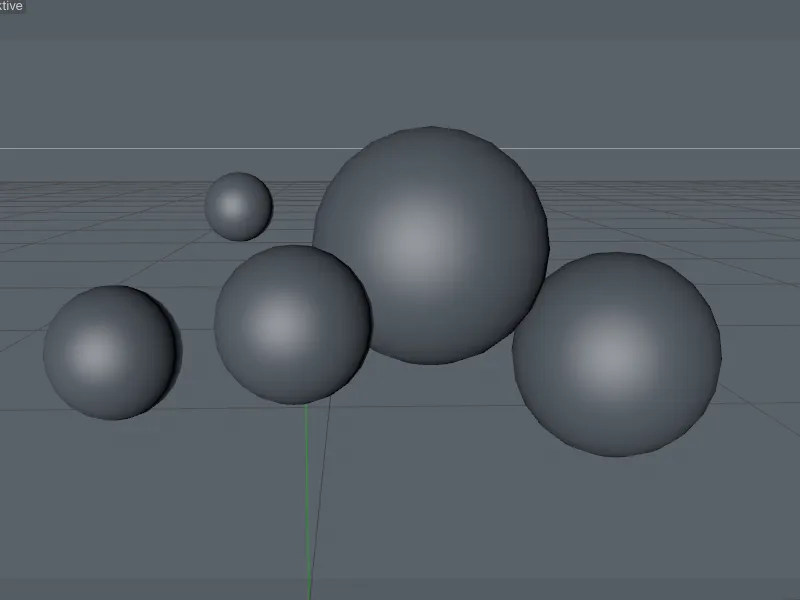
Lisaks kokku viiele stseeni integreeritud Kuul-objektile leiate keskkonna jaoks ka oma Taeva-objekti ning eraldi ka Kaamera. Nende kahe stseeniobjektiga soovime esimeses etapis luua sobiva tausta, et meie seebimullid hiljem hästi esile tuleksid.
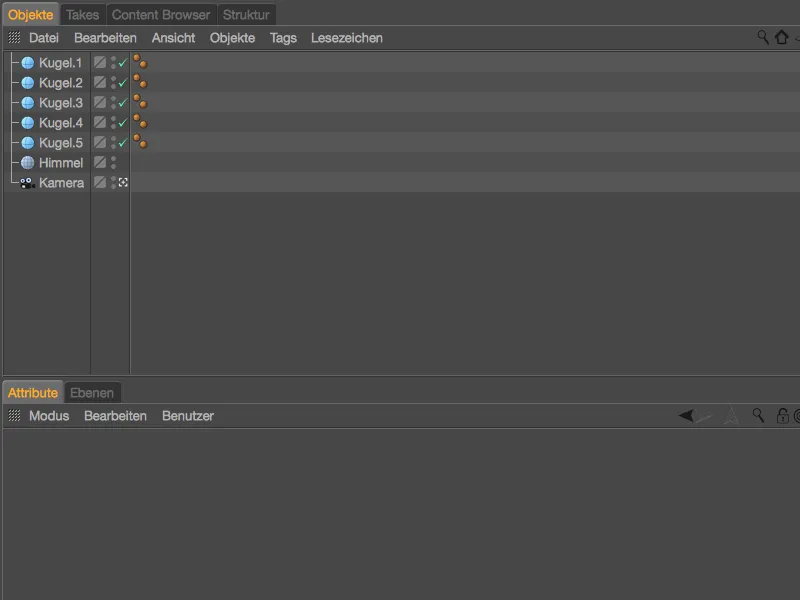
Stseeni keskkonna seadistamine
Nagu kõik peegeldavad materjalid, vajavad ka seebimullid keskkonda, mis neid peegeldada saab. Selleks ette nähtud Taeva-objekt on juba meie stseenis olemas ning ka materjali nimega "Taeva" leiate selle keskkonna jaoks Materjali-redaktorist.
Kuna HDR-piltide edastamine Cinema 4D sisu sirvijast ei ole lubatud: palun valige sobiv keskkond HDRI-pildifaili kujul kas sisu sirvijast, oma kollektsioonist või internetist otsides ning laadige see üles failina Valgustite-kanalisse Taeva-materjalis.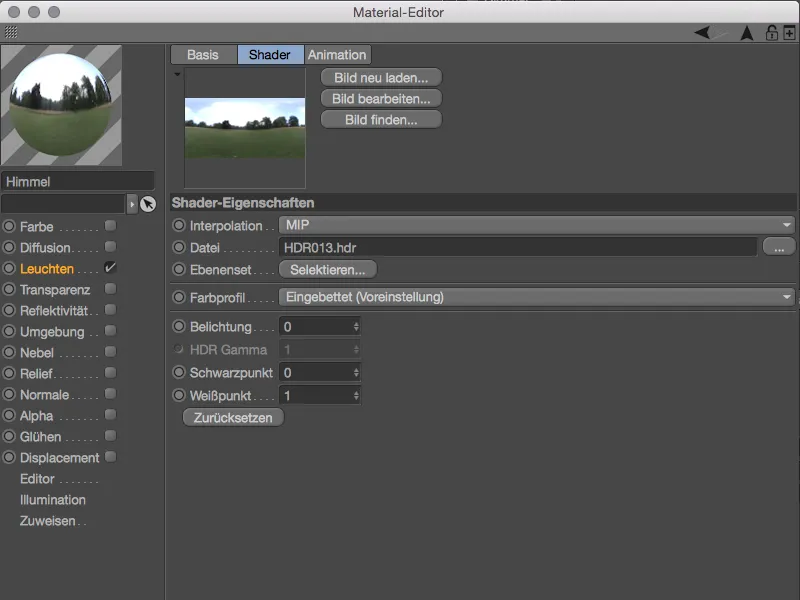
Kui kasutate sama või sarnast HDR-pilti võrreldava värvipaletiga, võib teid segada pisut kahvatu välimus. Minu jaoks sobib seebimullide jaoks palju paremini päikesepaisteline pärastlõuna, seetõttu saab meie algne HDR-pilt kerge värskenduse.
Selleks klõpsake Tekstuur-nupul ja laadige olemasoleva HDRI-tekstuuri kohale Tasapind-tekstuuri Shaderi-menüü kaudu.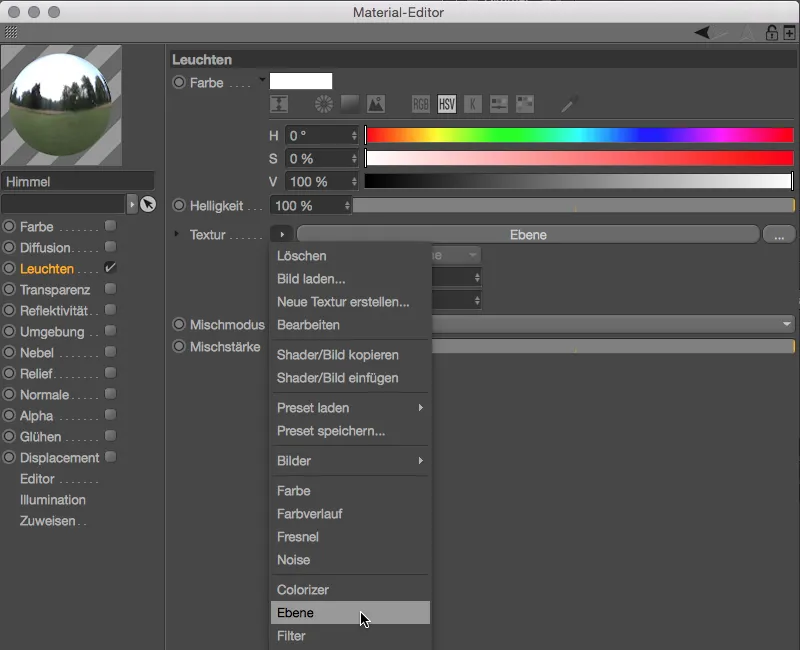
Ärge muretsege, HDRI-tekstuur ei ole kustutatud või üle kirjutatud, selle asemel on see meie loodud Tasapind-shaderis bitmap-kihina. Värsenduse eesmärgil peaks nüüd Värvigradatsioon-shader tagama, et lisame selle Shaderi... nupu kaudu teise kihina.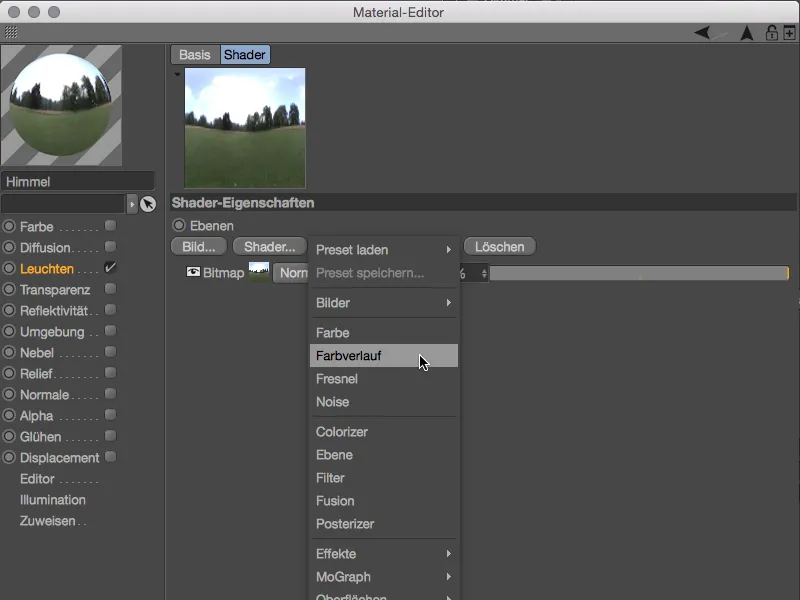
Klõpsates väikest eelvaate ruutu, jõuate Värvigradatsioon-shaderi seadistustesse. Vertikaalse gradatsiooni saamiseks muutke Tüüp väärtusele V2 - V. Tegelik värvivalik on muidugi täielikult teie enda teha - minu rohekapist kollase ja punaseni ulatuv gradatsioon annab HDR-pildile rikkaliku, päikeselise pärastlõunase õhkkonna.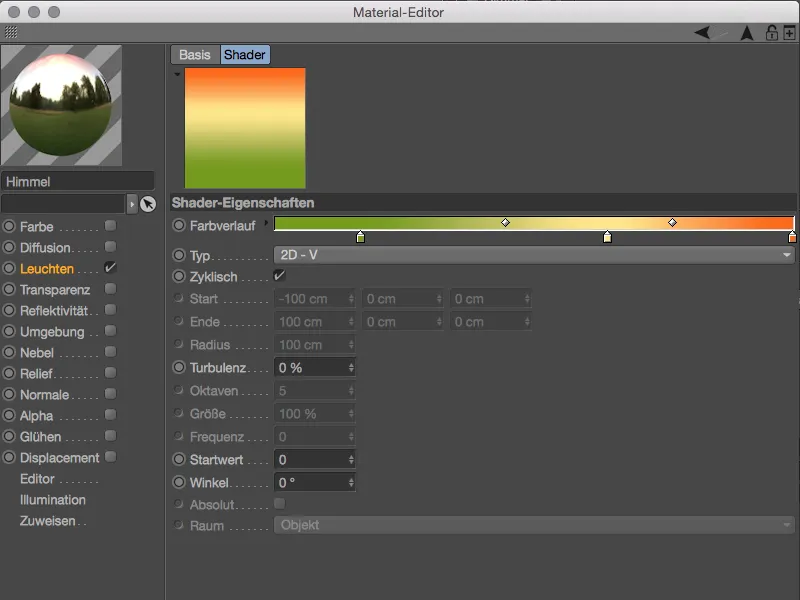
Üles suunatud nooleklõpsuga naaseme tagasi Tasapind-shaderi kihtide haldusesse. Seal muudame Värvigradatsiooni-kihi segamisrežiimi Korrutada, et värvigradatsioon mõjuks meie HDR-pildile soovitud viisil. Kui värvimine tundub liiga äärmuslik, vähendage lihtsalt kihi mõju protsenti, minu puhul 80%.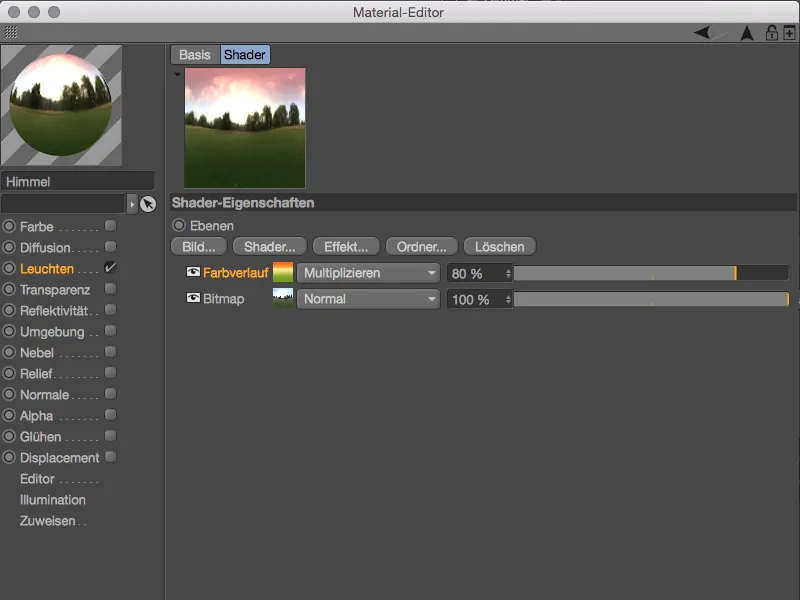
Keskkonna materjal on nüüd valmis, nii et saame selle Taeva-objektile lohistada ja lasta Materjal-haldurist Objekti-haldurisse määrata. Tekstuuri sildi sätete dialoogiboksis seadistame tekstuuriprojektsiooni sobivalt HDRI-keskkonnale Kuulmapistiku abil.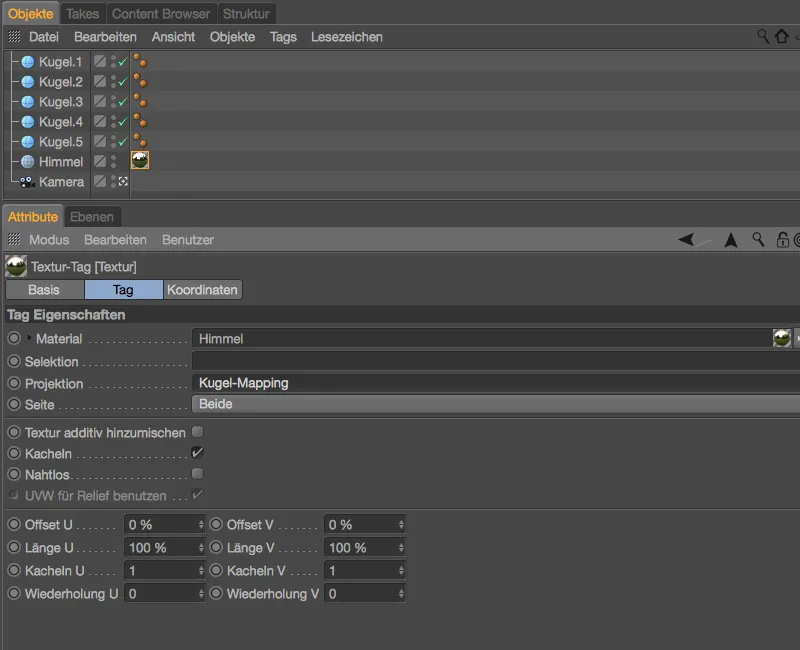
Nagu alguses mainitud, aitab meid lisaks Taeva-objektile ka Kaamera keskkonna kujundamisel. Sellega saame HDR-pildile taustal bokeh-efekti tuua, et seebimullid tõeliselt esile tõuseksid. Kaamera on juba installitud, seega tegeleme kohe Renderda-menüü kaudu Renderdamiseesriistsustega.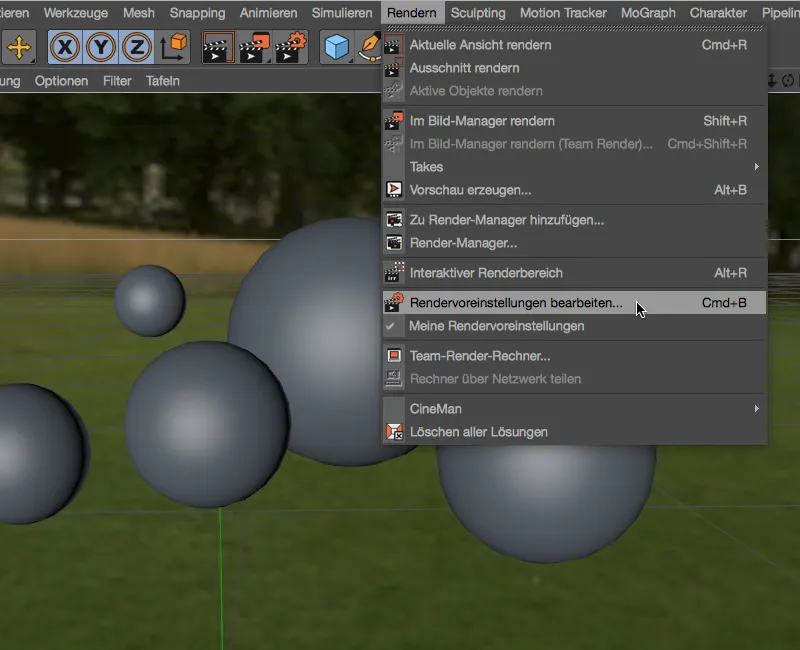
Meie eesmärkideks piisab Standard-Kaamera ehk Standard-Renderdaja Fookuskaugusest. Leiame selle pärast nupule Mõjud... klõpsamist ja lülitame selle meie stseenile sisse.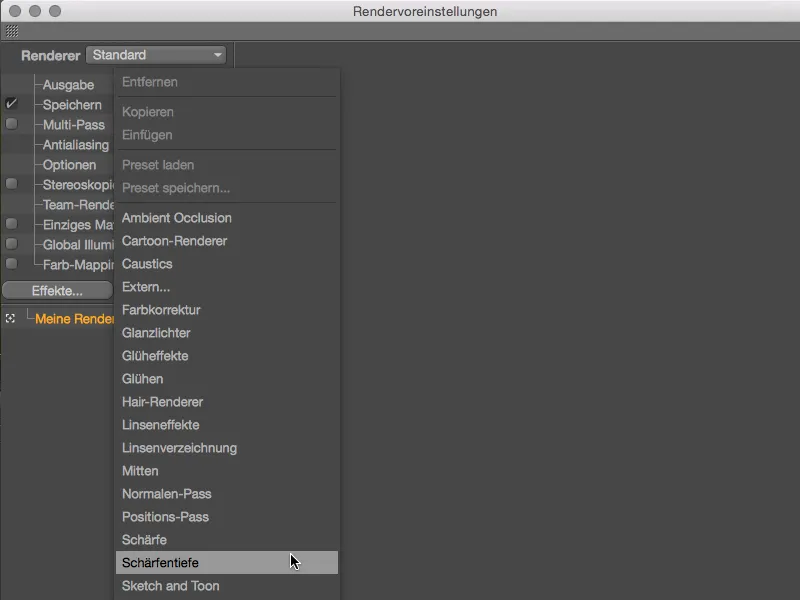
Kuna me vajame hägusust ainult tagaplaanil oleva Taeva-objekti jaoks, peame Renderdamiseesriistade Fookuskauguses lihtsalt Häguse tugevust kohandama. Minu HDR-pildi puhul piisab väärtusest 5%, kui soovite tausta veelgi udusemaks muuta, võite väärtust veelgi suurendada.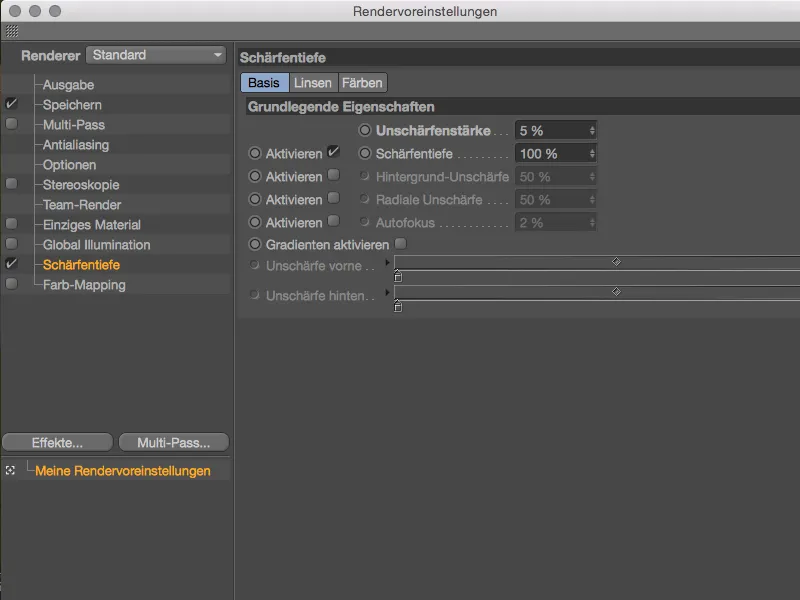
Põhjus, miks Fookuskaugus juba toimib, peitub muidugi aktiivses Kaameras, kus on juba fookuskaugus sisestatud Objekt-vahelehele. Praegu on fookuses Kuul.4, kuigi kuna kõik kuulid on peaaegu ühel joonel, ei tohiks siin erinevust olla märgata.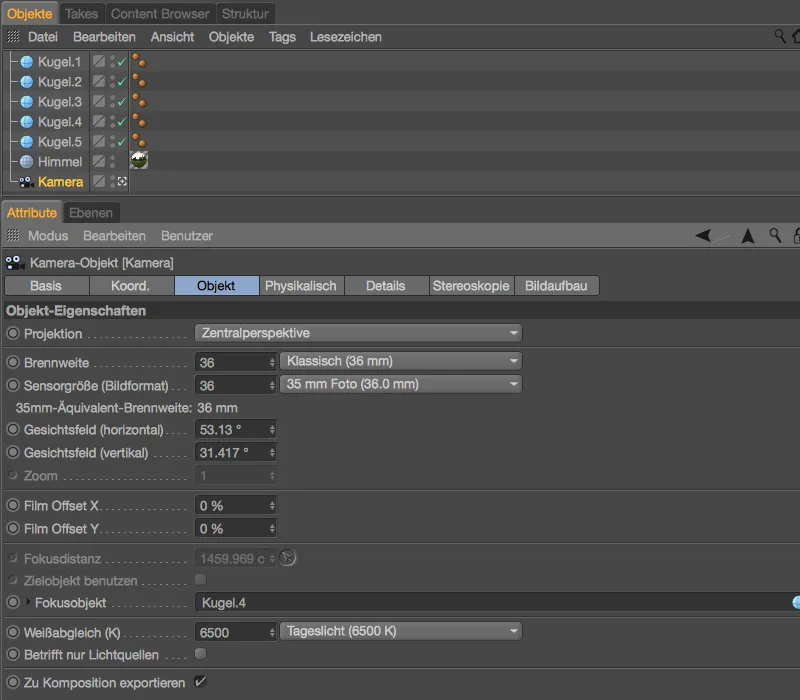
Seadistuste dialoogi Kaamera Detailid- lehel on oluline, et tagumine tähitsügavus on aktiveeritud. Kohandatud hägususe piiramine kaugel asuvale Taevalik- objektile piisab määratud standardparameetritest.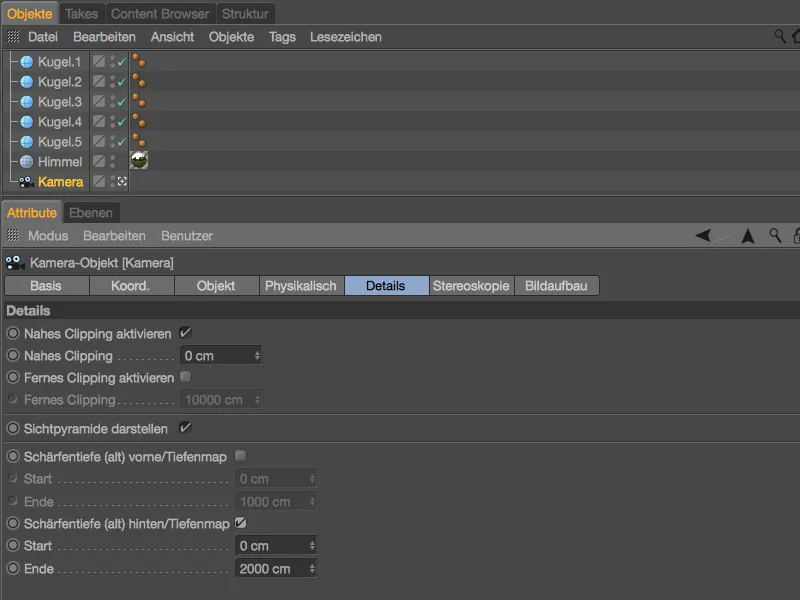
Pärast neid meetmeid on meie stseen nüüd seepurkide jaoks optimaalselt ette valmistatud. Stseenis olevad kuulid ei lõika ega puuduta üksteist. Nüüd hoolitseme lõpuks seepurkide eest Dünnfilm-Shader-iga.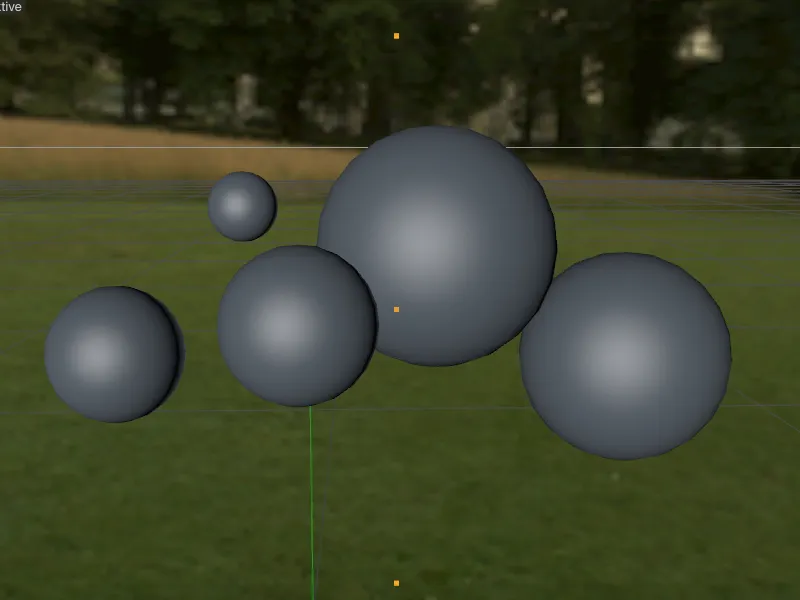
Effekti seadistamine Dünnfilm-Shaderis
Kuna läbipaistval materjalil nagu seepurk on modifikatsioonide hindamine loomulikult raske, kasutame Leuchten- kanali seadistamiseks Dünnfilm-Shadert meetodi, mida me hiljem enam ei vaja.
Loome selleks esmalt uue materjali topeltklõpsuga vaba koha peal Materjal- halduris ja valime materjali seadistuste dialoogis Leuchten- kanali peal Dünnfilm-Shaderi.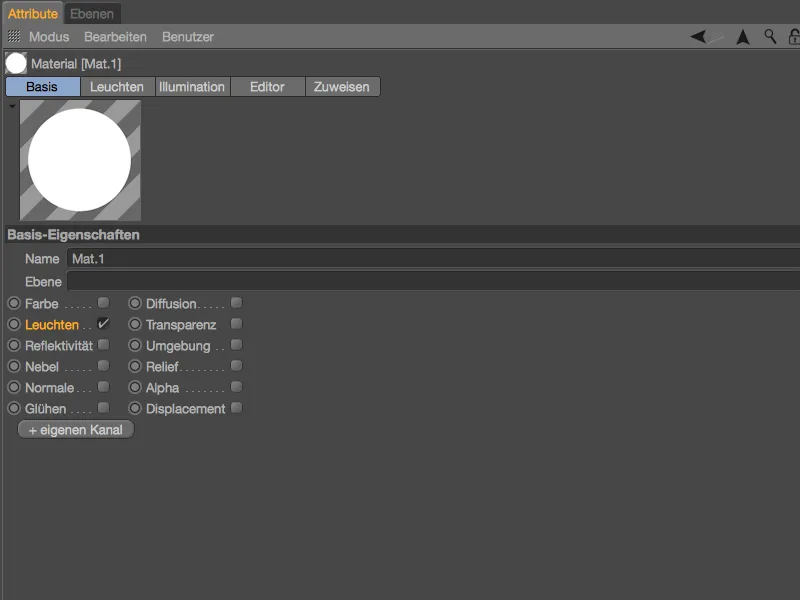
Leuchten- kanali seadete juures avame Textur- nupu abil Shader- menüü ja valime sealt Effekte alammenüüst Dünnfilm-Shader tekstuurina.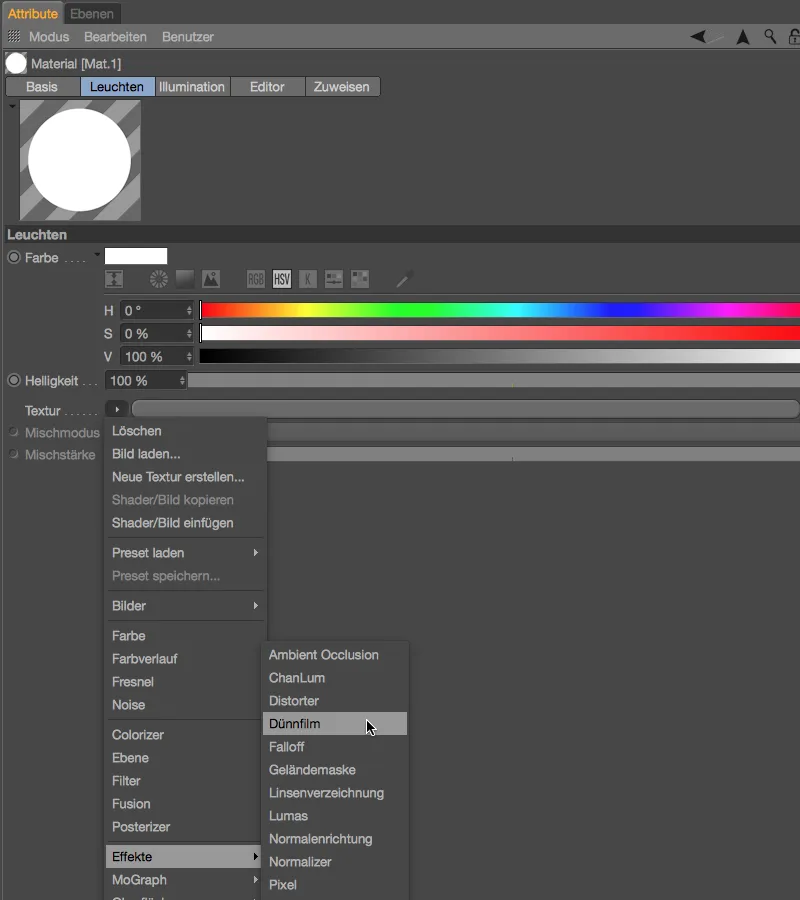
Juba pärast Dünnfilm-Shaderi laadimist näeme Materjali eelvaates vastavat vikerkuma efekti. Hetkel luuakse efekt siiski konstantse õhukese kihi põhjal ega ole seetõttu eriti spektakulaarne.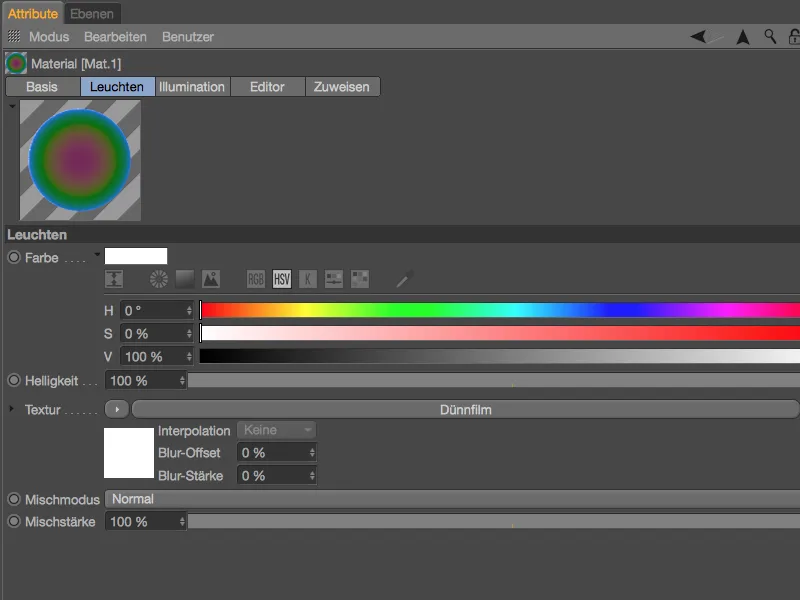
Klõpsates Dünnfilm-Shaderi nupul, jõuame selle seadistusdialoogi. Kuigi parameetrite arv on mõistlik, võivad isegi väikesed kõrvalekalded tulemusi märgatavalt mõjutada. Nagu Paksuse- ja Variatsiooni parameetrite taga ühikute järgi näha, kasutame siin reaalse maailma numbreid. Määratud 500 nanomeetrit vastab valge valguse keskmisele lainepikkusele ning annab meile hea aluse esimesteks sammudeks.
Paksus on hetkel veel konstantne ja parameeter Variatsioon on hall. Nüüd on meil ülesandeks kohandada meie esialgne Variatsioon õhukese kihi paksuse sobiva Tekstuuri abil vastavalt meie ettekujutusele või looduslikele tingimustele.
Alustame esimese seepurkede materjali jaoks Värvigradient- Shadega, mille tõmbame Shader menüüst Textuuri nupu kaudu.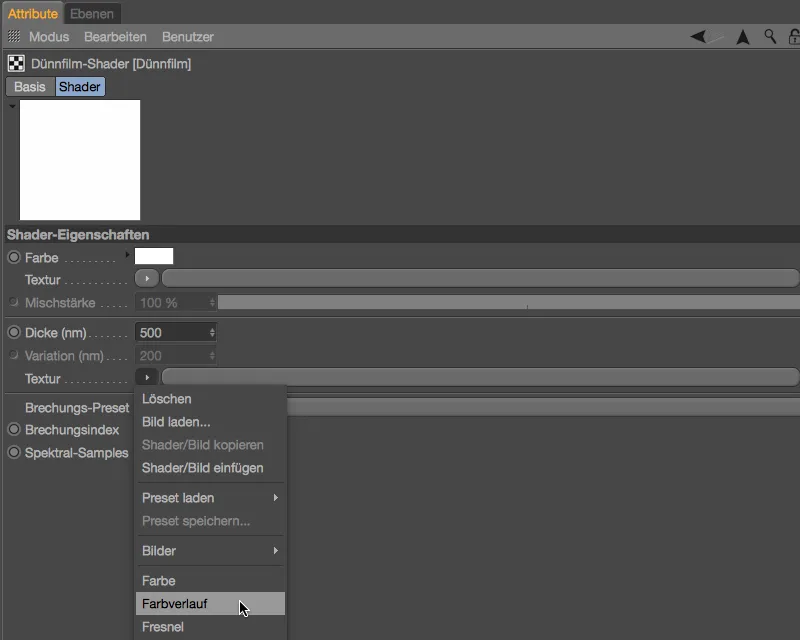
Ava Värvigradient- Shaderi seadistusdialoog klõpsates Shader- nupul ja muuda Tüübi parameetri abil värviüleminek vertikaalseks 2D - V. Kuna seepurkede õhukesele filmile mõjutab raskusjõud, sobib vertikaalne Variatsioon kindlasti hästi.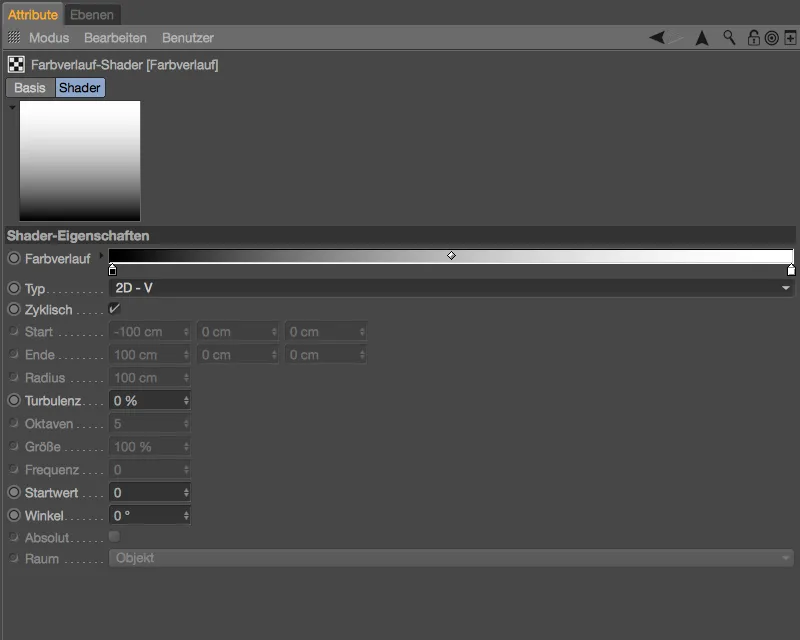
Nüüd on lõpuks ka Variatsiooni parameeter meile kättesaadav. Esimese seepurkede jaoks jääme algsesse 200 nm Variatsiooni. See tähendab selgelt, et õhukese kile paksus hilisemal seepurkel varieerub vahemikus 300 kuni 700 nanomeetrit.
Õlivile Murdepunkt on umbes 1,3. Selle väärtuse saame määrata meie seepurkede jaoks Dünnfilm-Shaderis.
Kui nüüd klõpsame Leuchten- kanali seadistuste dialoogis ülesalla suunatud noolel, näeme me juba meie modifikatsioonide mõju Materjali eelvaates.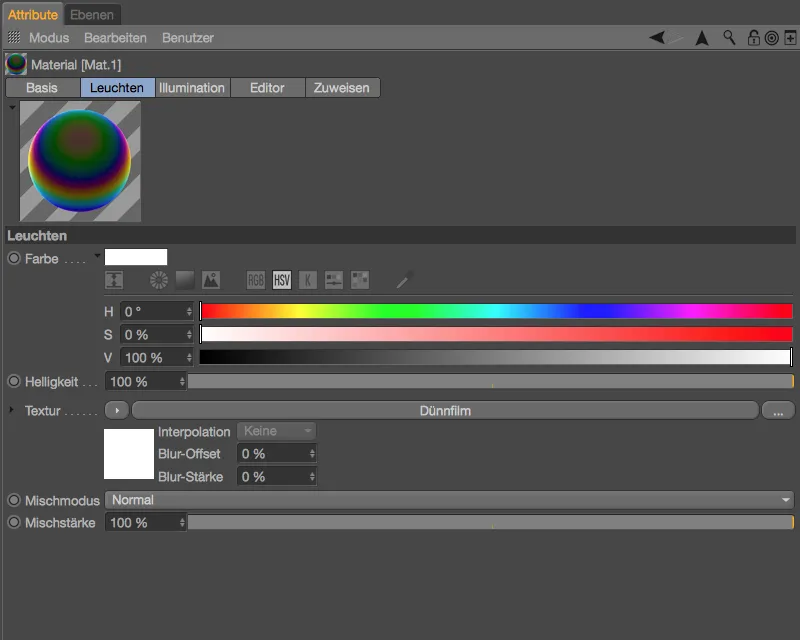
Läbipaistva materjali lõpetamine
Nagu alguses mainitud, kasutame Leuchten- kanalit ainult vikerkaareefekti visualiseerimiseks. Esimese seepurkede materjali lõpetamiseks vajame paigaldatud Dünnfilm-Shaderit. Kopeerime selle kõikide tehtud seadistustega kasutades käsku Shader/Bild kopieren Shader- menüüs Textuuri- nupu kaudu lõikelauale.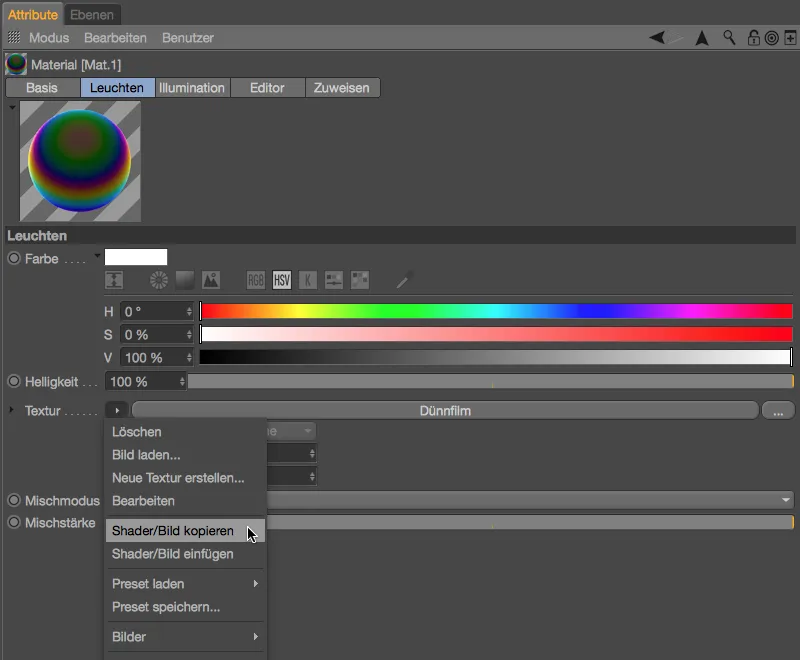
Esialgses seepurkede materjali Basis- lehel deaktiveerime nüüd Leuchten- kanali ja aktiveerime selle asemel Kajastuvus- ja Läbipaistvus- kanali. Muud materjali kanalid seepurkede materjali jaoks pole vajalikud.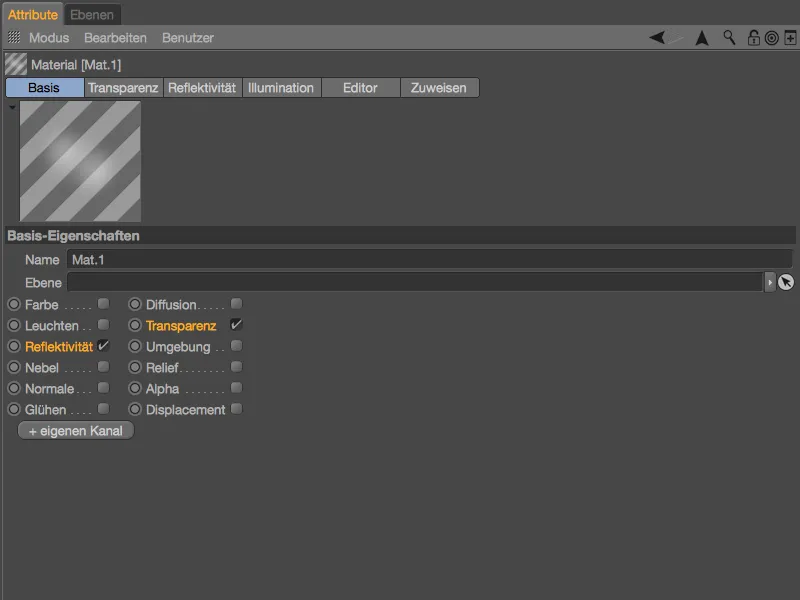
Meie materjali Kajastuvuse- lehel leiduvad Läbipaistvust- kihi kõrval automaatselt loodud Standardse sära- kiht. Kustutame selle lihtsalt ära Kustuta- nupu abil …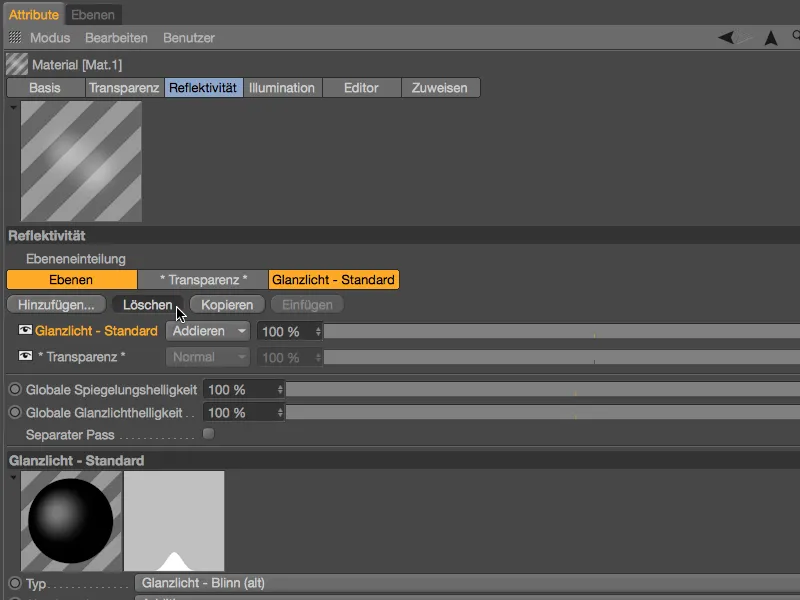
… ja looge selle asemel nupu Lisa… abil uus Beckmann või GGX tüüpi kiht.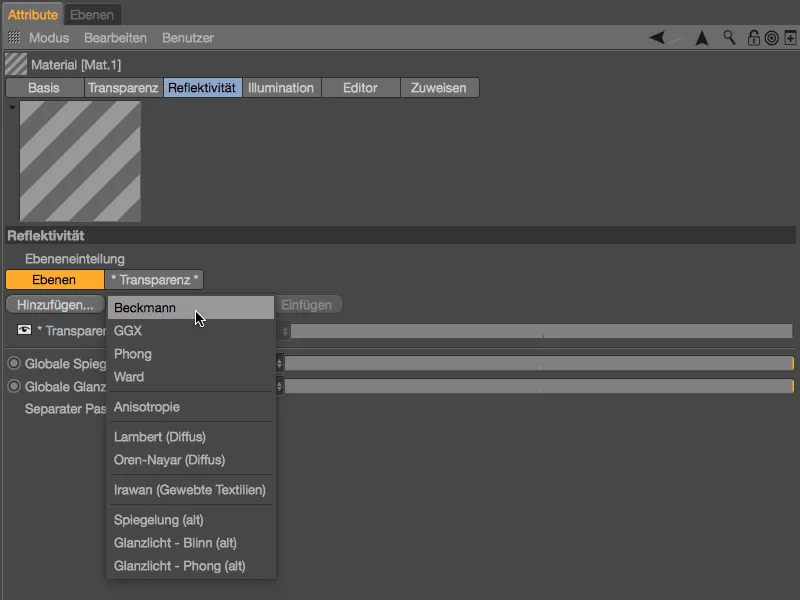
Sellel uuel Peegeldumise-kihil avame lõigu Kiht: Värv ja lisame sinna kopeeritud Dünnfilm-kihi tekstuuri Shader-menüü kaudu Tekstuur-nupu abil.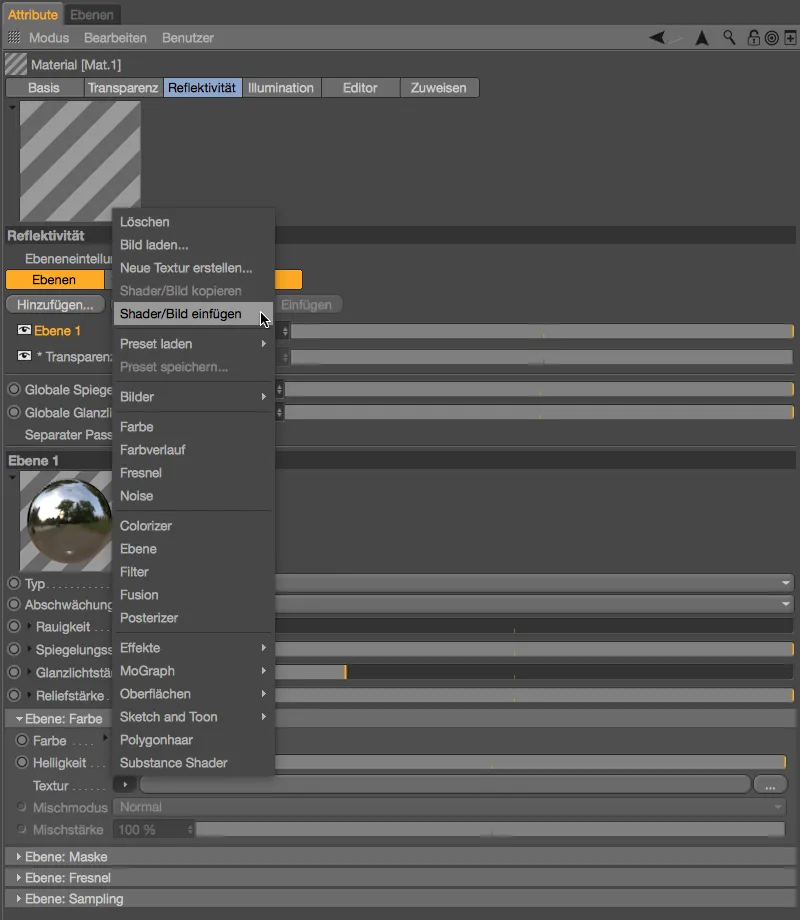
Nüüd peaks olema selge, miks me ei läinud otse peegeldumise kihi Dünnfilm-Shaderi seadistamiseks: materjali eelvaade ei anna tõeliselt aimu.
Peegeldumise kiht on seega juba seatud, kuid Läbipaistvus-kanalis peab tegema väikese, kuid väga olulise kohanduse. Ülevalt vaadatav materjali eelvaade näitab juba probleemi: ülekaalus läbipaistvus ei anna meie Dünnfilm-Shaderile võimalust.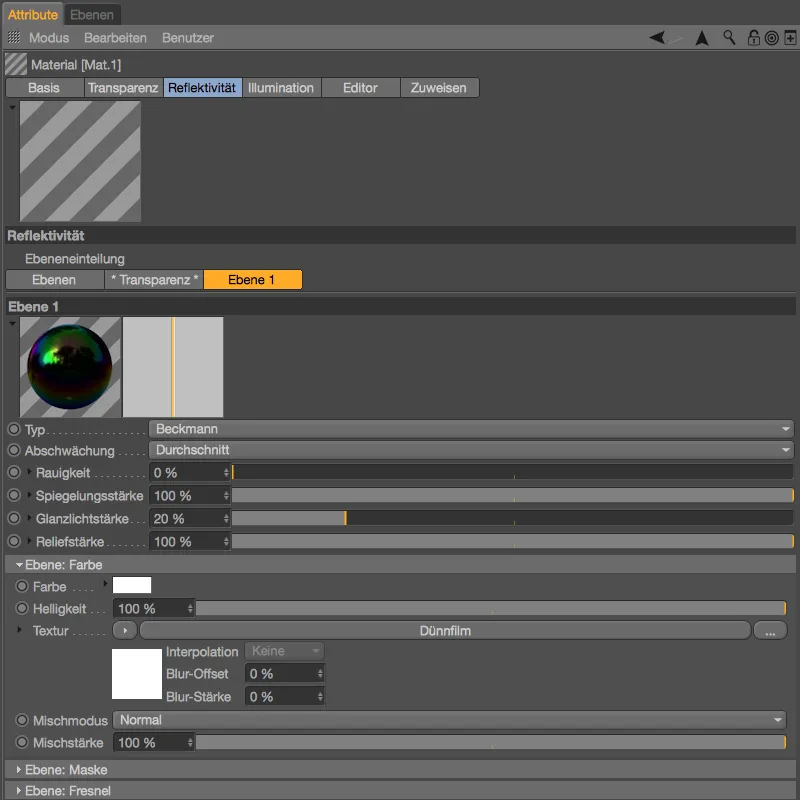
Selle probleemi saab kiiresti lahendada, aktiveerides Läbipaistvuse-kanalis valiku Lisa. Nüüd lisatakse läbipaistvus juba olemasolevale värviteabele – meie Dünnfilm-Shader jääb puutumata ja näitab ennast ka kohe materjali eelvaates.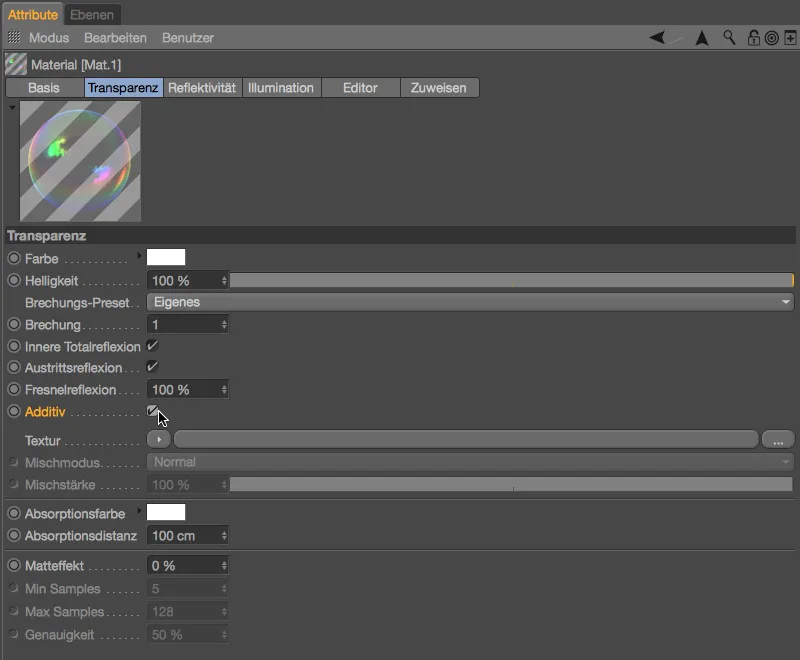
Nüüd on meie seebimulli-materjal valmis esimese kuulikujulise objekti jaoks. Saame selle lihtsalt lohistada Materjali-haldurist redigeerimisvaates või Objekti-haldurist.
Aeg esimeseks testimiseks: Dünnfilm-Shader on selgesti nähtav ja ka seebimullil kajastub keskkond, mis on loodud Taeva-objektiga.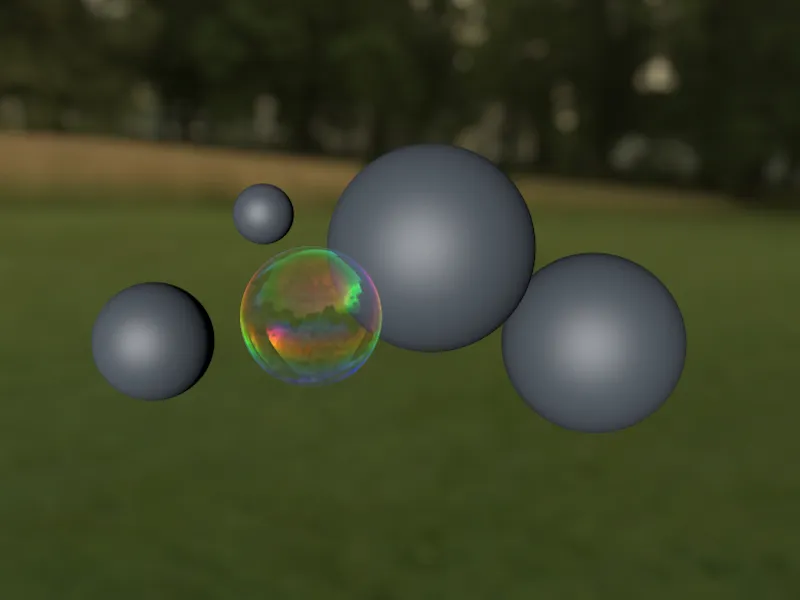
Muud sebimullide - Dünnfilm-Shaderi variandid
Nelja muu Kuulikujulise-objekti jaoks muudame olemasolevat Dünnfilm-Shaderit pisut. See muudab stseeni usutavamaks ja võimaldab samuti veidi parameetritega eksperimenteerida. Minu variandid on vaid soovitused.
Nelja lisaseebimulli-materjali saame väga kiiresti, duplitseerides juba olemasoleva materjali Strg- või Ctrl-klahvi all hoides Materjali-halduris. Selgitusena tõstsin kõik Dünnfilm-Shaderid taas Sära-kanalisse.
Teise seebimulli-materjali puhul vähendasin Shaderi Varianti 30 nm-le.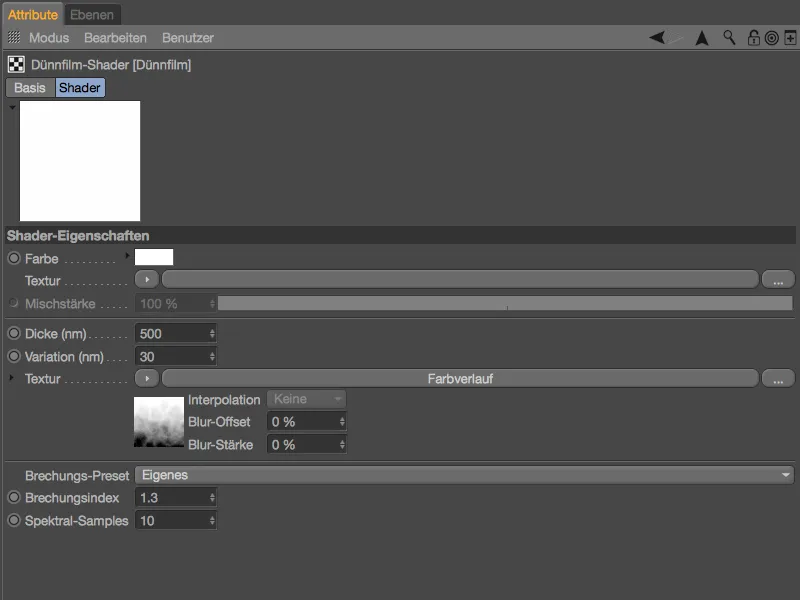
Et muuta Värvigradient elavamaks, on selle seadete dialoogis tagatud 30% Turbulentsi. Üks paljudest võimalustest, et gradiendile rohkem elu anda.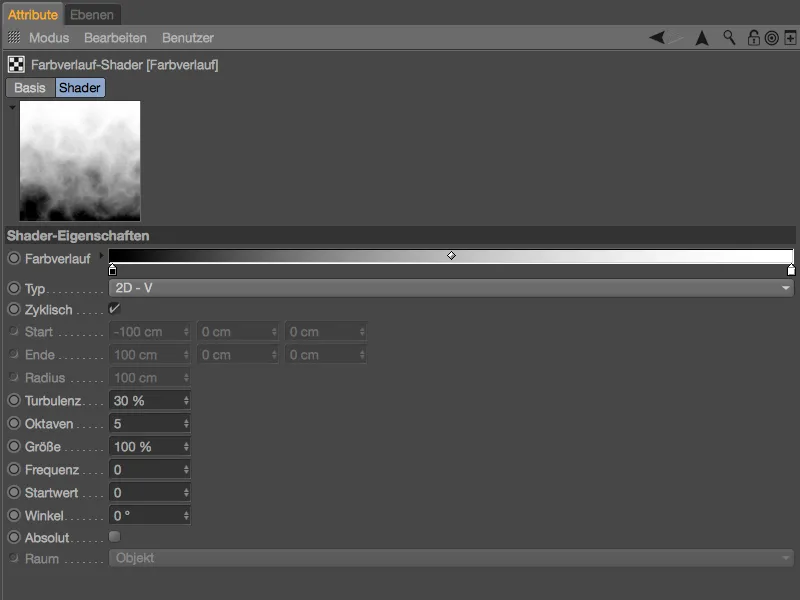
Nagu Materjali eelvaatest näha, paneb ainuüksi Variatsiooni muutmine meie teise seebimulli teist värvispektrisse mõjuma.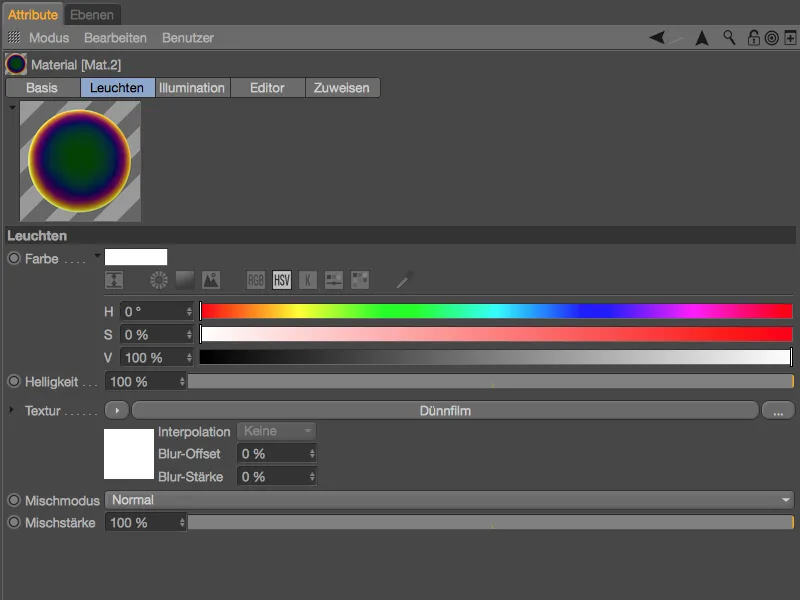
Kolmanda seebimulli-materjali puhul olen muutnud varieeruva kihi paksuse 100 nm peale ning Värvigradient on vertikaalsest suunast horisontaalseks muudetud 2D - U tüübi kaudu.
Jällegi on Materjali eelvaates selgelt näha värviüleminek ja nüüd horisontaalsuunaline suund. Seebimullid või nende pinnakile võivad küll gravitatsioonijõu all olla, kuid kohe pärast õhupuhuri väljaviskamist oleks see horisontaalne variant samuti sobiv.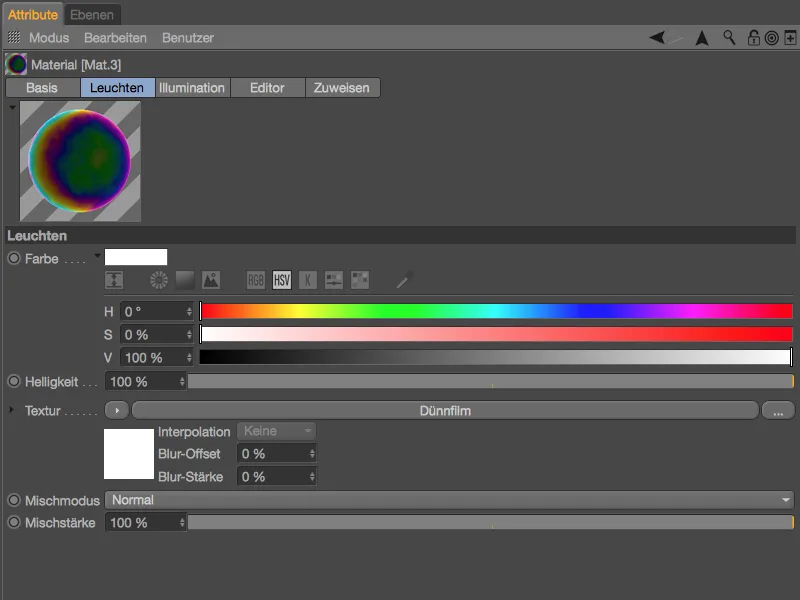
Minu neljas seebimulli-materjal omab jälle vertikaalset, Turbulentsidega varustatud värviüleminekut, kuid sel korral on algse kihi paksus märgatavalt madalam, vaid 300 nm.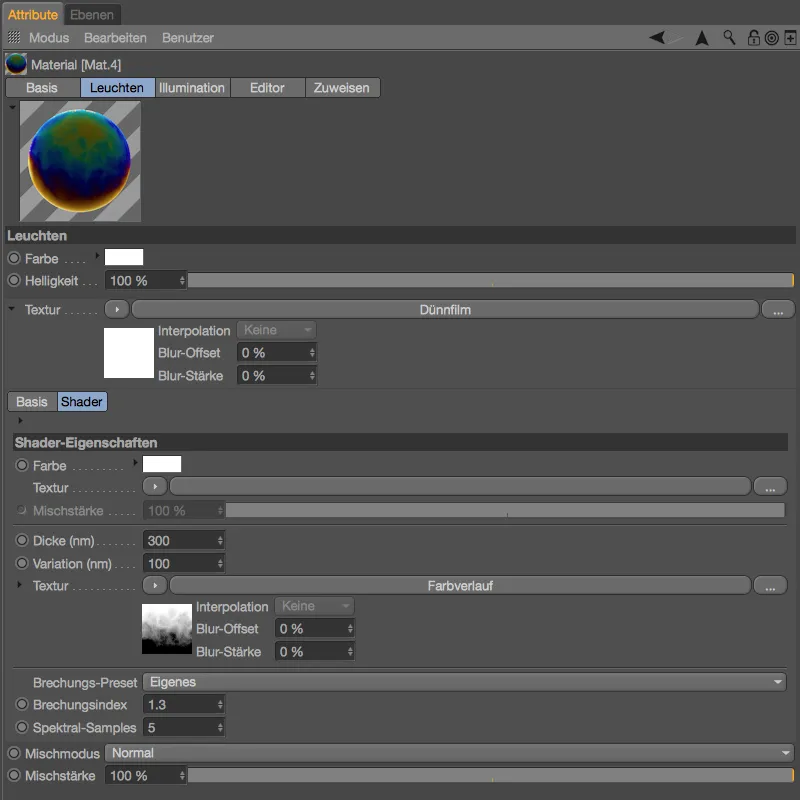
Viienda ja viimase seebimulli-materjali puhul realisatsioon muutuvas kihis paksuse asemel kasutatakse Noise-Shaderit. Õigete Shaderi-seadetega jäljendame seeläbi läikivaid moonutusi ja maandumiskorrapid on pinnal.
Algne kihi paksus sellele materjalile on seatud 400 nm-ks, Variatsiooni seame algul Tekstuur-nupu kaudu Shaderi-menüüst Noise-Shaderi.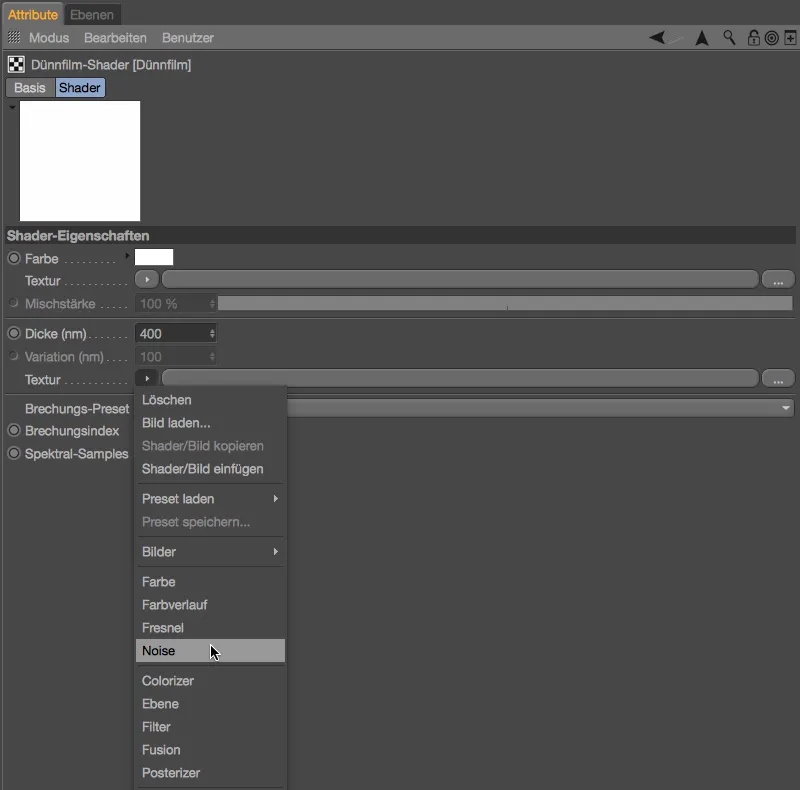
Klõpsates Shaderi-nupul, jõuame Noise-Shadri seadete dialoogi. Seal valime õlifilmipindadele ideaalselt sobiva Noise-variandi nimega Stupl. Et Shader oleks hästi nähtav ega osutu liiga filigraanseks, seame globaalse suuruse 500% peale. Veidi Kärpides allapoole lõikame veidi Noise-Shadri alumist osa, et maandumiskorrapid oleksid kergemini märgatavad.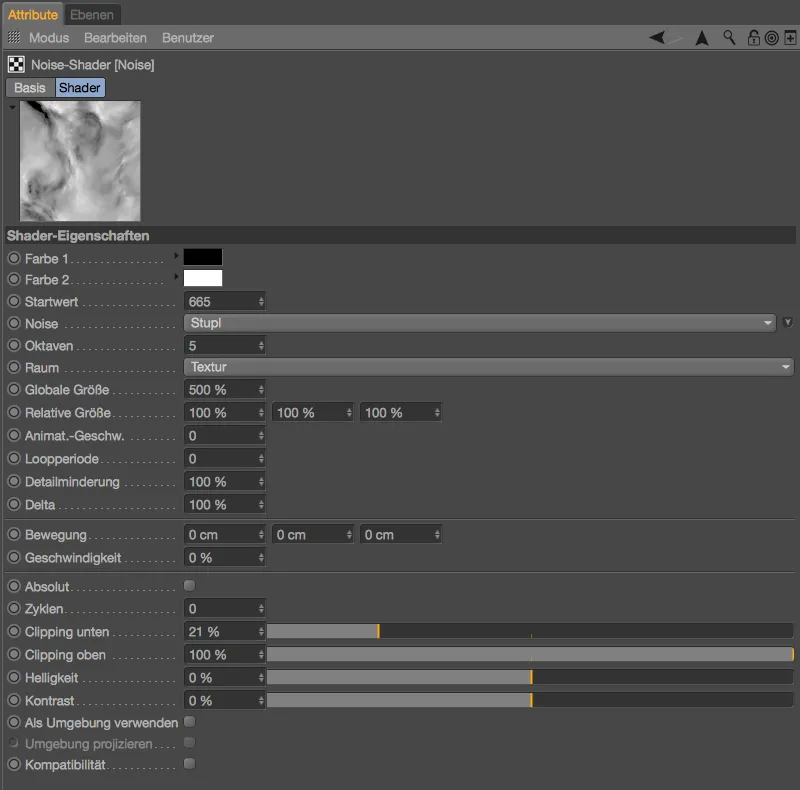
Materjal eelvaates näeme juba, et Müra-shader teeb head tööd. Et saaksime seekord seebi mulli kujundamisel arvesse võtta ning lisada selle kujundamiseks veel ühe shaderi, lisame teise shaderi. Selleks klõpsame Mõõduka kinematoo-Shaderi kihi peal Tekstuuri-nupule ja valime Shaderi-menüüst Kihi-Shaderi.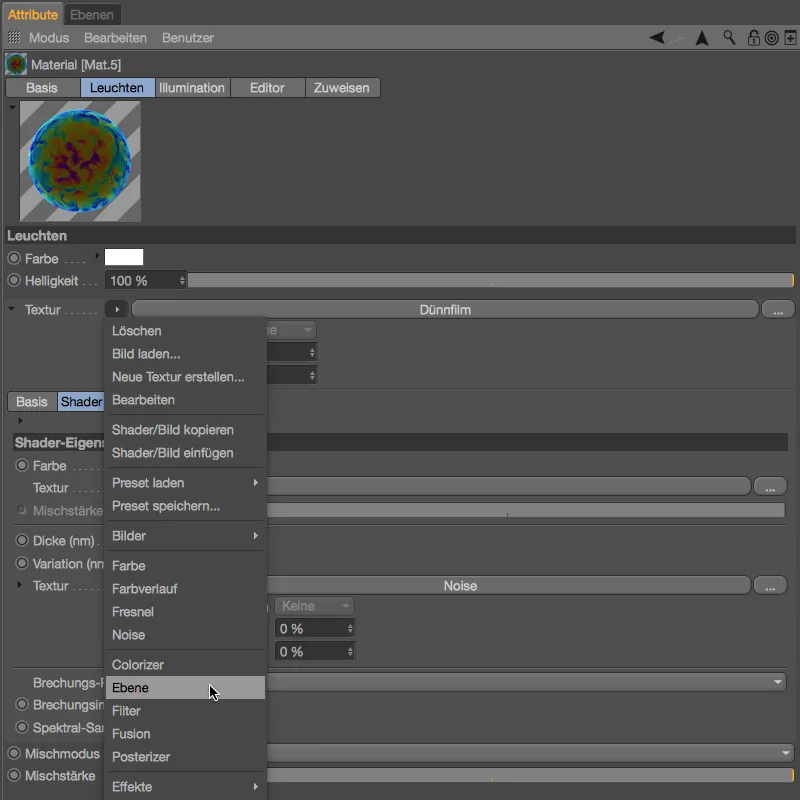
Selle tegevuse järel asub Kihi-Shader Tekstuurina materjalikanalis, Müra-shader integreeriti esimese kihina. Teise kihina lisame, klõpsates Shaderi… nupul, Häip-Shaderi. Antud shader tuvastab pinnanormaali kõrvalekalde etteantud suunast, mistõttu saab Müra-shader reageerida seebi mulli ümarale kujule.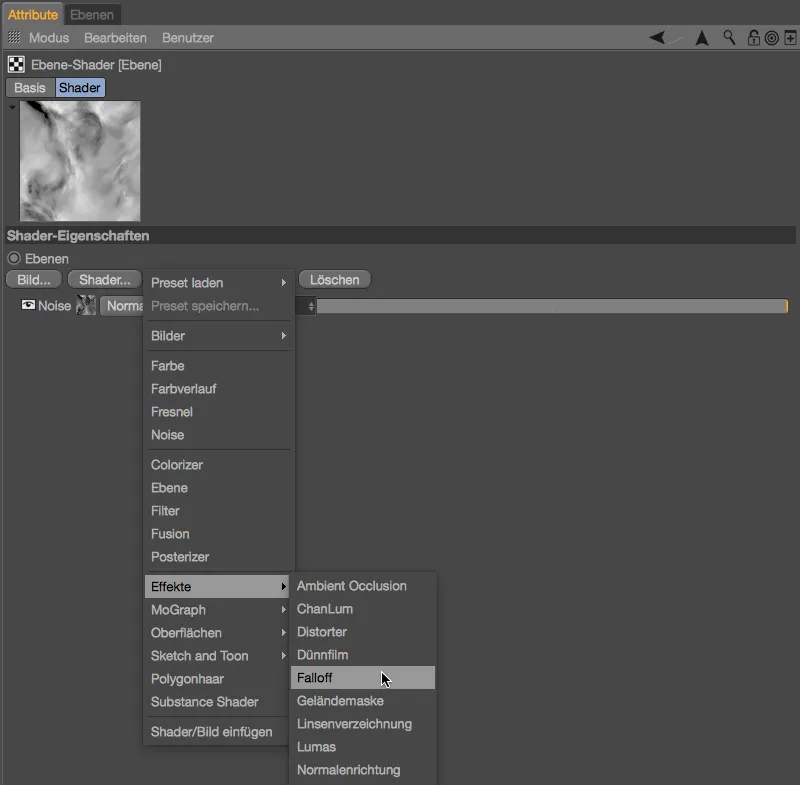
Häip-Shaderi sätete dialoogis kustutame esmalt kasutamata värvisäritid ja loome Jaotuvuse valgest mustani. Liigutame mõlemad maksimumid üsna lähedale, et üleminekud ei oleks liiga pikad ega pehmed.
Üles osutava noolenupu abil liigume Kihi-Shaderi sätete dialoogi ja määrame Häip-Shaderi segamisrežiimi Korrutamiseks. Nüüd arvutatakse mõlemad shaderikihid omavahel võrdselt kokku.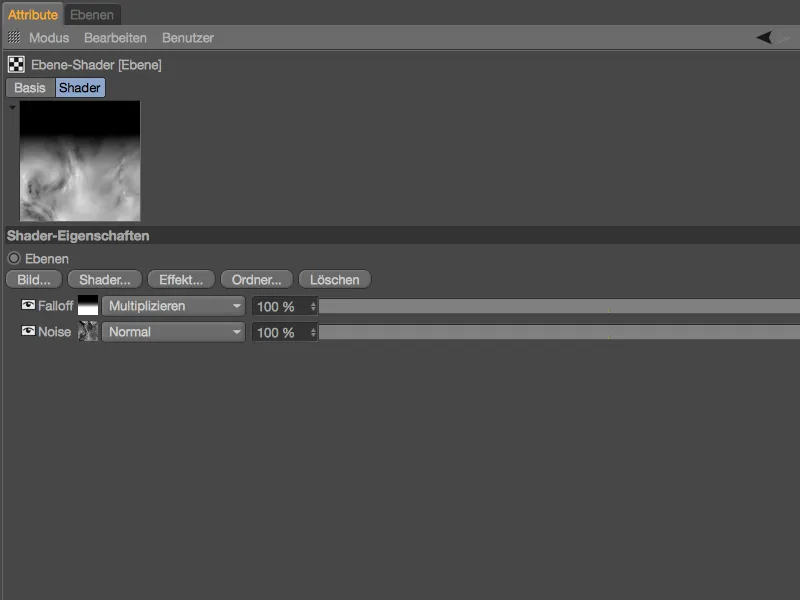
Uue shaderi struktuuri mõju kihi paksuse Variatsioonile on materjalieelvaates selgelt näha. Lisaks on nüüd ka parameeter Variatsioon muudetav, siin kasutame vahemikku 100 nm.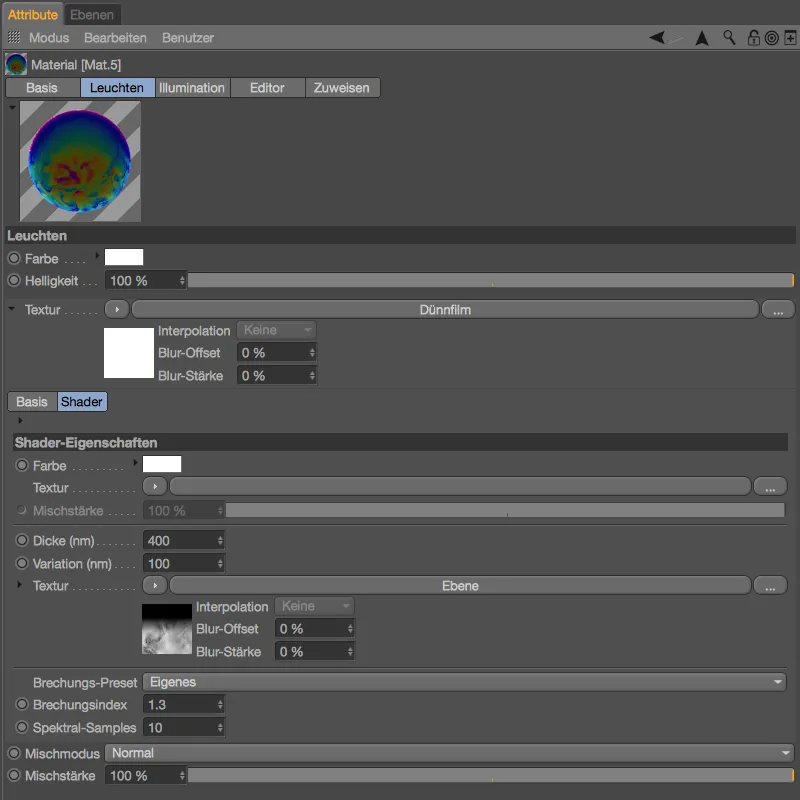
Nüüd on kõik viis Palli-objekti varustatud seebi mulli materjalidega. Kui kasutasite ka Heleduse-kanalit Mõõduka kinematoo-Shaderi paremaks visualiseerimiseks, peate selle loomulikult asendama Reflektiivsuse-kanaliga Kiht: Värv. Lõpuks ongi jäänud vaid Reflektiivsuse- ja Läbipaistvus-kanalid, mis moodustavad meie seebi mullide pinna.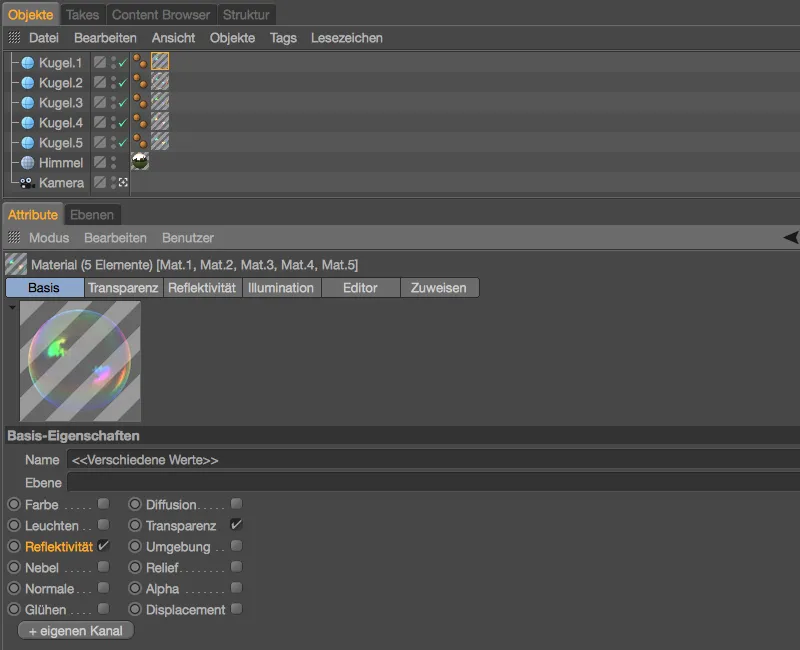
Siin veel võrdluseks renderdamine seebi mullidega Mõõduka kinematoo-Shaderiga Heleduse-kanalis …
… ja vastav seebi mullide lõplik renderdamine.
Mõõduka kinematoo-Shaderi kasutamine metallist objektidel
Meie seebi mullid olid vaid üks paljudest näidetest Mõõduka kinematoo-Shaderist. Näiteks sobib see hästi õhukese kilega lombiveele, kumisevale ja helkivale pinnale klaasil, plastikul või metallil. Selle õpetuse lõpus näitaksin lühidalt, kuidas saate kasutada Mõõduka kinematoo-Shaderit metallilistel objektidel. Siinkohal saab jällegi Reflektiivsuse-kanalile omistada Kiht: Mõõduka kinematoo-Shaderi – analoogselt läbipaistvuse kihiga. Pindade helendavad värvid määratakse Kiht: Värv valdkonnas.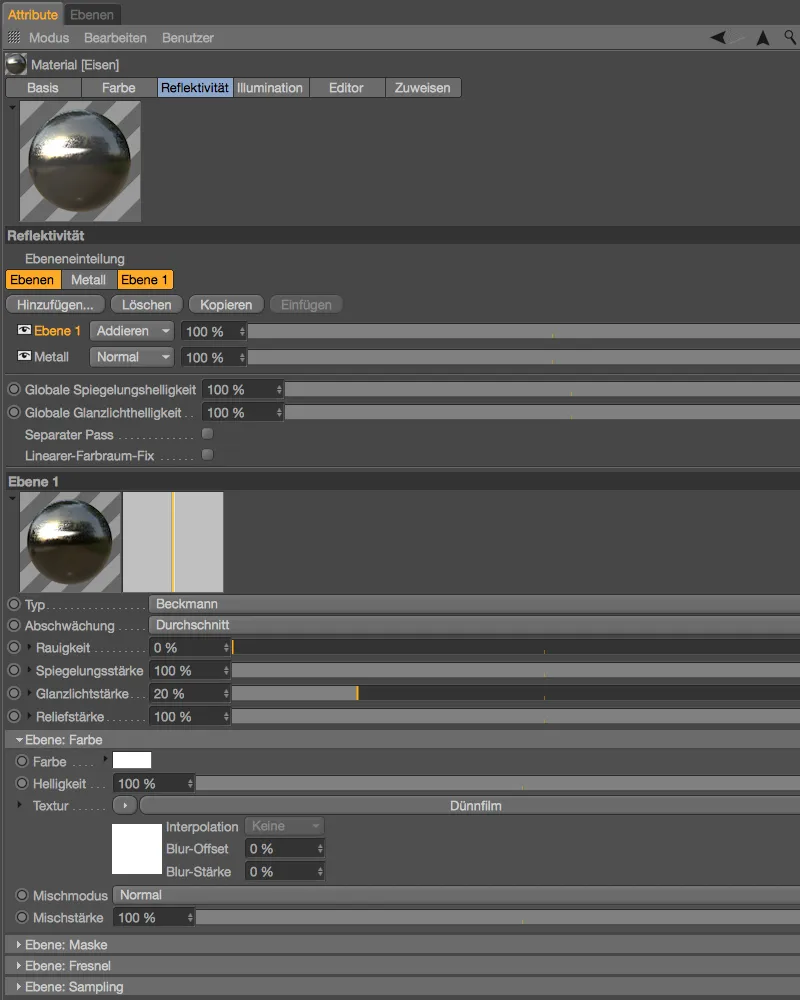
Vikerkaareefekti värvimise määrab nagu alati põhiliselt Paksus ja Variatsioon parameetrid – näites on tugev lõikamisega Sema-Müra-Shader, mis tagab äärmiselt harvad mõõdukad kiled.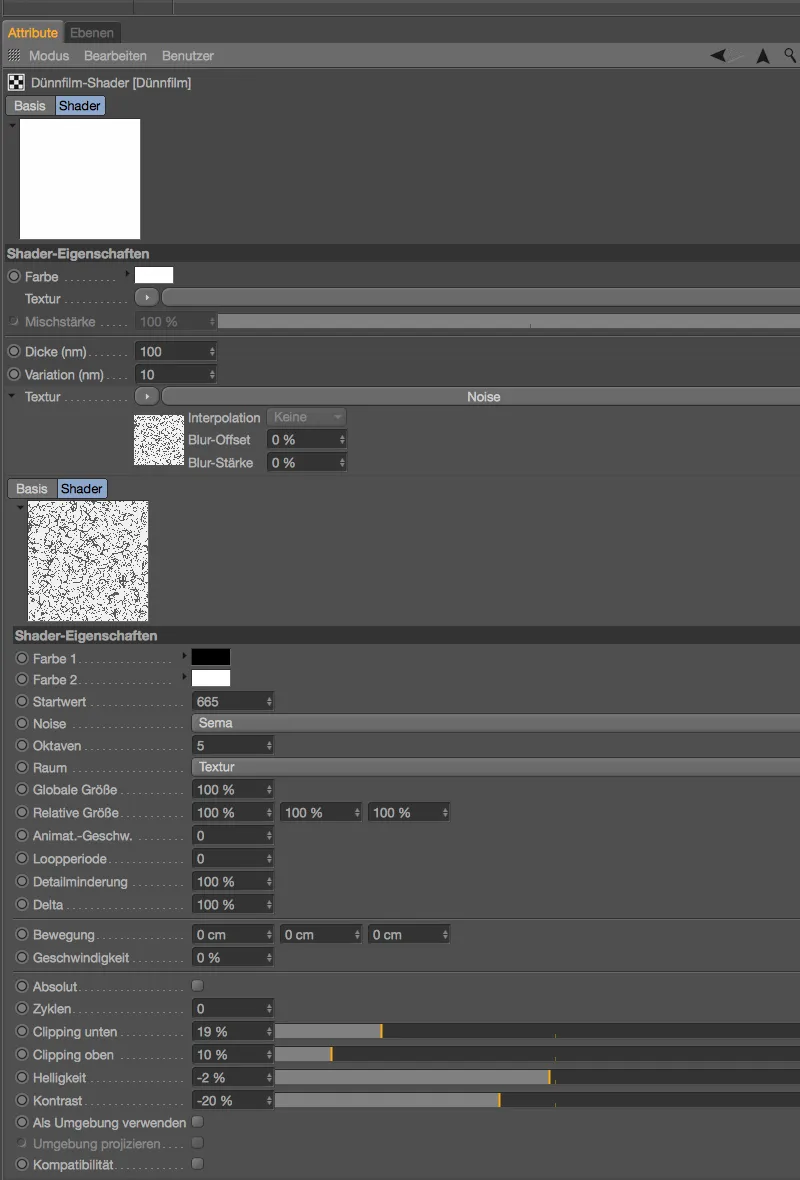
Renderdamisel on näha kahte erinevalt värvilist näidet kergest õlifilmi jäljest metallist esemetel, nagu need võiks olla töötlemisjääkide või kerge udunemise tulemusena.


